大変お世話になっております。
ご指導頂いた通り、3項のCLIP STUDIO起動まで順調に進むことができました。
ありがとうございました。
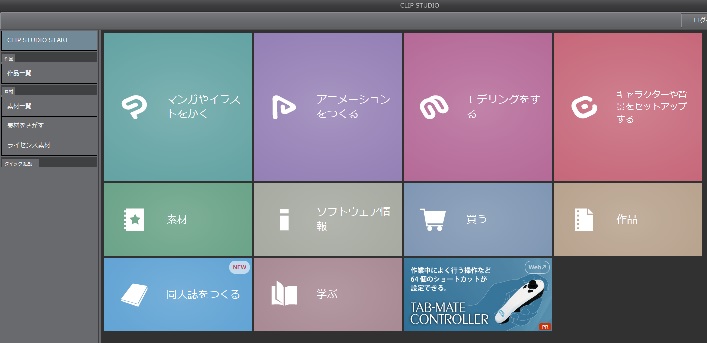
しかし、クイック起動欄に何も表示されていません。
如何しましょうか・・・。
CLIP STUDIO PAINTの要望・不具合ボード
|
インストール/動作環境
Ver.1.2.3 → 1.3.6(Win)にバージョンアップしたら、起動しなくなった。 |
|
|
Ver.1.2.3 → 1.3.6にバージョンアップしたら、起動しなくなりました。 状況は下記の通りです。 対策案をご教示頂きたく。 よろしくお願い申し上げます。 記 ①CLIP STUDIOを立上げ、OKをクリックすると・・・。  ②ダウン。  ③直接CLIP STUDIO PAINTを立上げると・・・。 (画面も変???) 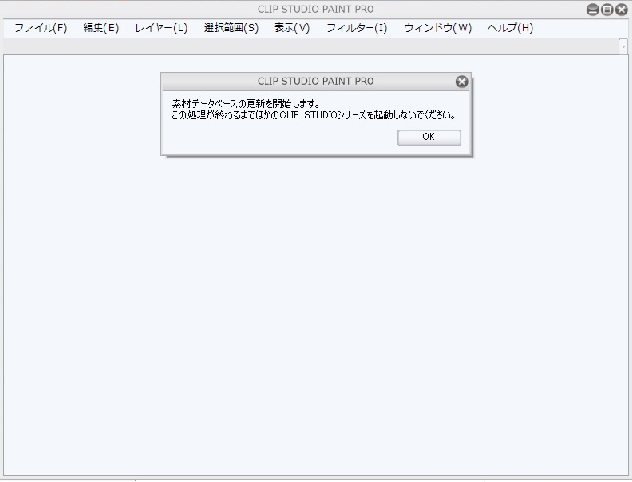 ④OKをクリックしても、変化なし・・・。 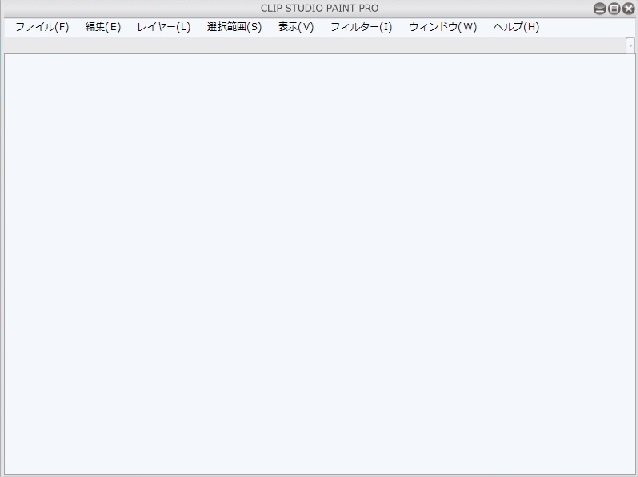 ------------------------------------------------------------ ■バージョン:1.3.6 ※[ヘルプ]メニュー → [バージョン情報]で確認できます。 ■グレード DEBUT( ) PRO( ○ ) EX( ) ■OS Windows XP( ) Windows Vista( ) Windows 7 ( ○sp1 ) Windows 8( ) Windows 8.1( ) MacOS X 10.5( ) MacOS X 10.6( ) MacOS X 10.7( ) MacOS X 10.8( ) MacOS X 10.9( ) その他( ) ------------------------------------------------------------ |
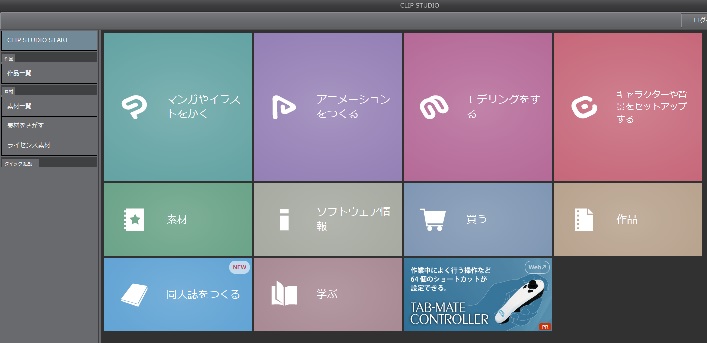
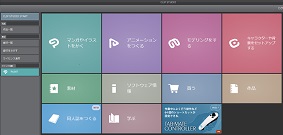
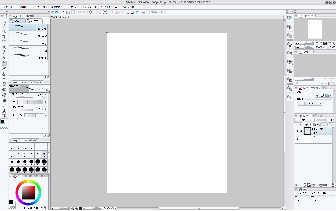
2019年11月28日に本サービスの投稿受付は終了いたしました。「CLIP STUDIO SUPPORT」をご利用ください。
パソコンを一旦再起動していただき、CLIP STUDIO、CLIP STUDIO PAINTが
起動していない状態でお手元にシリアルナンバーをご用意の上、以下の操作
を上から順に行っていただけますでしょうか。
1.下記のフォルダを削除して下さい。
C:\ProgramData/69B6DBD2-8E05-476F-B662-CF8D235FD499
C:\ProgramData/FEA3F5DE-0F10-454D-B6C0-55E35B170A9D
※[ProgramData]フォルダが表示されない場合は、[コントロールパネル]→
[デスクトップのカスタマイズ]→[フォルダオプション]を開き、[表示]タブの
[詳細設定]一覧の[ファイルとフォルダーの表示]→[隠しファイル、隠しフォルダー、
および隠しドライブを表示する]ラジオボタンを有効にしてから、[適用]ボタン
をクリックします。
2.以下の3か所にある[CELSYS]フォルダの名前の頭に「1」をつけて[1CELSYS]としてください。
C:\ProgramData\[CELSYS]
C:\Users\(ユーザー名)\Documents\[CELSYS]
C:\Users\(ユーザー名)\AppData\Roaming\[CELSYS]
※3つの内無いものがあった場合は無かったものをお知らせください。
※[AppData]フォルダが表示されない場合は、[コントロールパネル]→[デスク
トップのカスタマイズ]→[フォルダオプション]を開き、[表示]タブの[詳細
設定]一覧の[ファイルとフォルダーの表示]→[隠しファイル、隠しフォルダー、
および隠しドライブを表示する]ラジオボタンを有効にしてから、[適用]ボタン
をクリックします。
3.デスクトップの[CLIP STUDIO]アイコンをダブルクリックしていただき、CLIP STUDIOの
起動が正常にできるかと、クイック起動のPAINTをクリックし、シリアルナンバーを
入力していただいて、[ライセンスを登録する]ボタンを押した後、CLIP STUDIO PAINTが
起動し改善しているかご確認をお願いいたします。
お手数ではございますが、ご確認頂けますようお願いいたします。